WordPress’in beklenmedik bir şekilde oturumunuzu kapatması sinir bozucudur, özellikle de web siteniz üzerinde düzenli olarak çalışıyorsanız. Sürekli tekrar giriş yapmak iş akışınızı bozar ve değerli zamanınızı boşa harcar.
WordPress’teki ‘Beni Hatırla’ özelliği oturumunuzu açık tutmanıza yardımcı olur, ancak varsayılan süre genellikle yeterince uzun değildir. Bu, sitelerini günlük olarak yöneten kullanıcılar için yinelenen bir güçlük olabilir.
Neyse ki, WordPress’in sizi daha uzun süre unutmasını önlemek için ‘Beni Hatırla’ işlevini genişletebilirsiniz. Bu küçük ayarlama size zaman kazandırabilir ve sitenizin yönetimini çok daha sorunsuz hale getirebilir.
Birçok WordPress uzmanı functions.php dosyanızı değiştirmenizi tavsiye etse de, bu işlem göz korkutucu olabilir. Bu yüzden bu işlemi kolay ve etkili bir şekilde yapmanıza yardımcı olmak için araştırma yaptık. Test ettiğimiz tüm eklentiler arasında WPCode ve InstallActivateGo.com’un Beni Hatırla özelliği öne çıktı.
Bu kılavuzda, oturumunuzu açık tutabilmeniz ve önemli konulara odaklanabilmeniz için WordPress’in ‘Beni Hatırla’ özelliği ile sizi unutmasını nasıl engelleyeceğiniz konusunda size yol göstereceğiz.
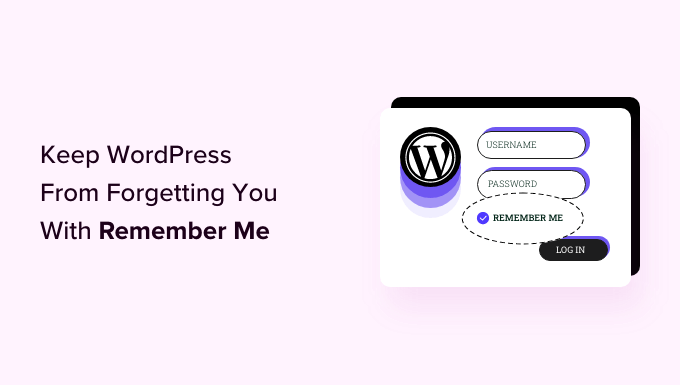
WordPress’te Beni Hatırla İşlevi Nedir?
WordPress’te ‘Beni Hatırla’ oturum açma özelliği, kullanıcıların yaklaşık 2 hafta boyunca içerik yönetim sisteminde (CMS) oturumlarının açık kalmasını sağlar.
Dolayısıyla, bir kullanıcı WordPress’i kapatırsa ve bu özellik açıksa, bu 2 hafta içinde WordPress’i bir sonraki açışında otomatik olarak oturum açacaktır.
WordPress giriş sayfasında‘Beni Hatırla’ onay kutusu şu şekilde görünür:
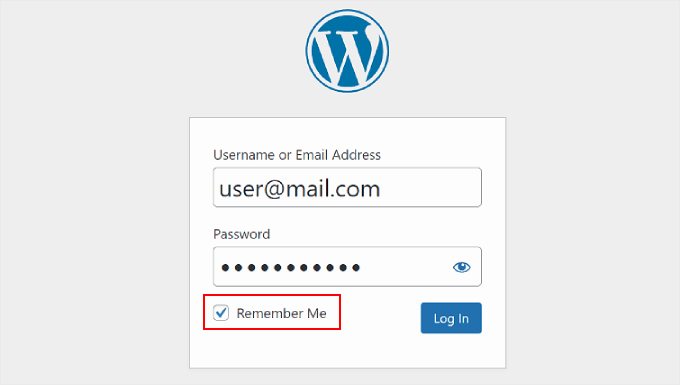
WordPress kullanıcıları giriş bilgilerini unuturlarsa, otomatik olarak oturum açacakları için şifrelerini sıfırlama konusunda endişelenmelerine gerek kalmaz. Ardından, WordPress web sitelerinde hemen çalışmaya başlayabilirler.
Bununla birlikte, blog yazarları veya WooCommerce mağaza sahipleri gibi web sitelerinde sık sık çalışan kişiler için 2 hafta yeterli olmayabilir. Bu nedenle birçok kullanıcı çok daha uzun süre oturumda kalmak için çözümler arıyor.
Bu makalede, ‘Beni Her Zaman Hatırla’ işlevini etkinleştirerek WordPress web sitenizin kullanıcı girişinizi unutmasını önlemek için farklı yöntemler göstereceğiz. Belirli bir yönteme hızlıca geçmek için aşağıdaki bağlantıları kullanabilirsiniz:
Hazır mısınız? Hemen başlayalım!
Yöntem 1: Özel Kod ile WordPress’in Sizi Her Zaman Hatırlamasını Sağlayın (Önerilen)
Bu özel kod yöntemi, WordPress’te oturum açmanın basit bir yolunu isteyen ve WordPress giriş URL’leri(/wp-login.php) için ekstra özelliklere ihtiyaç duymayan kişiler içindir.
WordPress’e kod ekleme konusunda yeniyseniz, süreç göz korkutucu görünebilir. Tipik olarak, WordPress barındırma sağlayıcınızın dosya yöneticisi veya bir FTP istemcisi aracılığıyla functions.php gibi bir kod dosyası açmanız gerekecektir.
Ancak bu adım adım kılavuz, bunun yerine işlemi çok daha güvenli ve kolay hale getiren WPCode eklentisini kullanacaktır.
Not: Bu kılavuz WPCode’un ücretsiz sürümünü kullanacaktır. Bununla birlikte, test modu ve koşullu mantık gibi daha gelişmiş özellikler arıyorsanız, WPCode Pro sürümüne yükseltebilirsiniz.
İlk olarak, WPCode eklentisini kuralım ve etkinleştirelim. Bazı ipuçlarına ihtiyacınız varsa, WordPress eklentisi yükleme kılavuzumuza göz atın.
Bundan sonra, WordPress yönetici panosundan Kod Parçacıkları ” Kütüphane bölümüne gitmek isteyeceksiniz.
Buradan, ‘Oturum Açma Son Kullanma Süresini Uzat’ snippet’ini arayabilirsiniz. Parçacığı bulduktan sonra üzerine gelin ve ‘Parçacığı kullan’ düğmesine tıklayın.

Bir sonraki sayfada, WPCode’un kodu otomatik olarak eklediğini göreceksiniz.
Bu kod, ‘Beni Hatırla’ işlevini 2 hafta yerine 30 güne uzatacaktır.
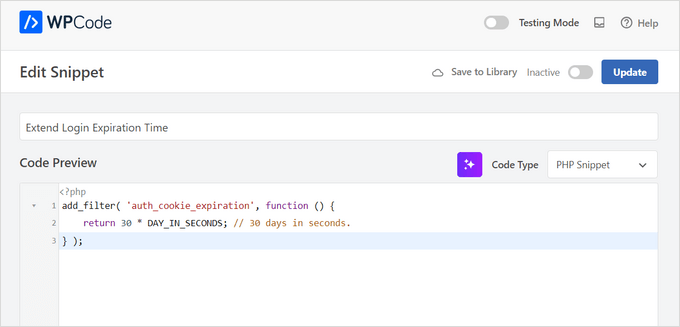
Ayrıca uygun ekleme yöntemini ayarlar ve kodun ne için olduğunu hatırlamanıza yardımcı olacak bir başlık ve etiketler ekler.
Şimdi, kodun hemen çalışmasını sağlamak için üst menüdeki ‘Etkin’ düğmesini değiştirebilir ve ardından ‘Güncelle’ düğmesine tıklayabilirsiniz.
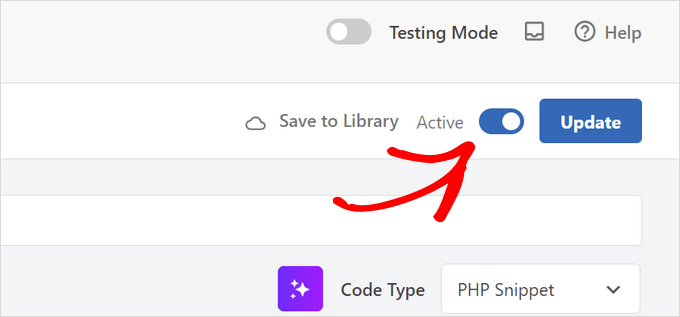
WordPress kullanıcı giriş ekranınız için ‘Beni Hatırla’ özelliğini genişletmek için yapmanız gereken tek şey bu.
İleri düzey bir kullanıcıysanız, WPCode kullanmak yerine bu kodu kopyalayıp functions.php dosyanıza yapıştırabilirsiniz:
1 2 3 4 5 6 7 | function wpbeginner_remember_me($expires) { return 2419200; // Set the time in seconds (e.g., 2419200 for 4 weeks) } add_filter('auth_cookie_expiration', 'wpbeginner_remember_me'); |
Süreyi 4 haftadan daha uzun yapabilirsiniz, ancak süreyi saniye cinsinden ayarladığınızdan emin olun.
‘Beni Hatırla’ onay kutusunu varsayılan olarak işaretli hale getirmek için yukarıdaki kodun hemen altına aşağıdaki kodu da ekleyebilirsiniz:
1 2 3 4 5 6 7 8 9 10 11 12 13 14 15 16 17 | function wpbeginner_login_checkbox() { ?> <script> document.getElementById('rememberme').checked = true; document.getElementById('user_login').focus(); </script> <?php } add_filter('login_footer', 'wpbeginner_login_checkbox'); |
Kod eklemek sizi rahatsız ediyorsa ve daha basit bir işlem istiyorsanız, bir sonraki yöntemi deneyebilirsiniz.
Yöntem 2: InstallActivateGo.com Beni Hatırla ile WordPress’in Sizi Her Zaman Hatırlamasını Sağlayın
İkinci yöntem InstallActivateGo.com Beni Hatırla eklentisini kullanır. Hem WordPress’te oturumunuzu açık tutmak hem de kullanıcı girişi ve kimlik doğrulama işlemlerinizi optimize etmek istiyorsanız ilk yönteme iyi bir alternatiftir.
Öncelikle eklentiyi yüklemeniz ve etkinleştirmeniz gerekecektir. Daha fazla bilgi için WordPress eklenti kurulumuna ilişkin başlangıç kılavuzumuza göz atabilirsiniz.
Ardından, WordPress yönetici kenar çubuğunuzdaki InstallActivateGo Remember Me eklenti ayarları sayfasına gidelim.
Bundan sonra, ‘Devre Dışı Bırak’ onay kutusunun işaretli olmadığından emin olmak isteyeceksiniz. Aksi takdirde, eklenti varsayılan WordPress giriş ayarlarını geçersiz kılamaz.
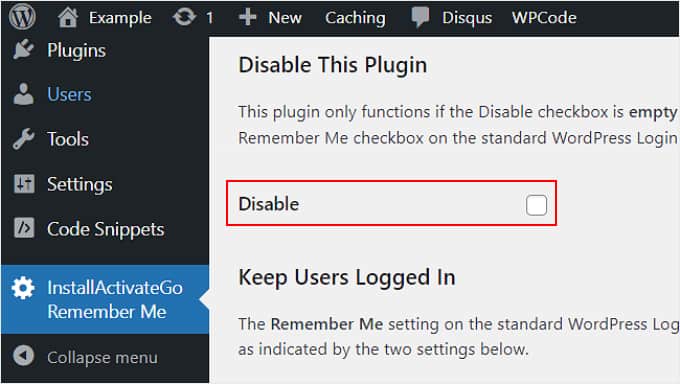
Onay kutusunun altında, WordPress giriş formunu özelleştirmek için bazı ayarlar bulacaksınız.
“Beni Hatırla’yı Varsayılan Olarak Ayarla?” ayarı için, “Beni Hatırla” işlevinin WordPress yönetici alanı, sitenin ön uç giriş sayfası (örneğin, bir üyelik web siteniz varsa) veya her ikisi aracılığıyla tüm kullanıcı girişleri için geçerli olup olmayacağını seçebilirsiniz.
Alternatif olarak, WordPress’in oturum açma ayarlarını her kullanıcının seçimine bırakmasını istiyorsanız ‘Varsayılan Yok’ seçeneğini belirleyebilirsiniz. Bunun için aşağıdaki ‘Kullanıcı Seçimlerini Hatırla’ kutusunun işaretli olduğundan emin olmanız gerekir.
‘…ne kadar süreyle?’ alanında, bir kullanıcının oturum açmış olarak kalabileceği gün sayısını belirleyebilirsiniz.
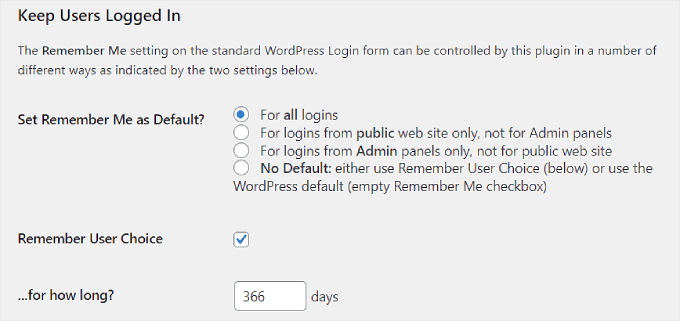
Her şey iyi göründüğünde, aşağı kaydırabilir ve ‘Değişiklikleri Kaydet’e tıklayabilirsiniz.
İşte bu kadar!
WordPress yönetici alanını açtığınızda WordPress giriş formunu tekrar görmenize gerek kalmayacak, çünkü en başından itibaren oturum açmış olacaksınız.
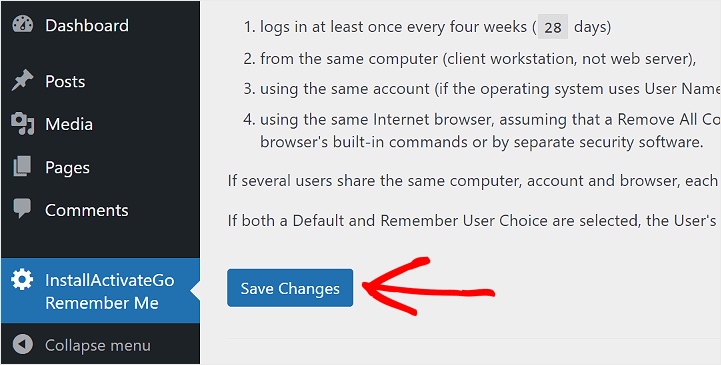
Bonus İpucu: WordPress Beni Hatırla Özelliğini Genişletirken Akılda Tutulması Gerekenler
WPBeginner’da, özellikle önemli bir işin ortasındayken beklenmedik bir şekilde WordPress’ten çıkış yapmanın ne kadar sinir bozucu olduğunu anlıyoruz. Ancak WordPress’ in genellikle yalnızca 14 gün boyunca oturumunuzu açık tutmasının iyi bir nedeni vardır.
Her şey sitenizi siber suçlulardan korumakla ilgili. Bu kişiler genellikle şifre tahmin etme veya kaba kuvvet saldırıları yoluyla WordPress’inize girmeye çalışırlar.
Bilgisayarınızı ele geçirmeyi veya uzaktan erişim sağlamayı başarırlarsa, WordPress sitenizi kolayca hackleyebilirler. Bu da web sitenizin güvenliği için gerçek bir soruna neden olabilir. Başka bir deyişle, 14 günlük sınır bu potansiyel risklere karşı ekstra bir savunma katmanı gibidir.
Aslında, bazı kişiler güvenlik nedenleriyle ‘Beni Hatırla’ işlevini tamamen kaldırmaktadır.
İyi haber şu ki, web sitenizin güvenliğinden ödün vermeden ‘Beni Hatırla’ özelliğini hala uzatabilirsiniz. İşte bazı ipuçları:
- WordPress giriş ekranınızdaparola korumasını etkinleştirin. Ardından, kullanıcılar giriş sayfasına ulaşmadan önce ek bir kullanıcı adı ve şifre girmelidir.
- WordPress web sitenizdekigiriş denemelerini sınırlayın. Bilgisayar korsanları birkaç kez yönetici sayfasına erişemediğinde, WordPress onları otomatik olarak kilitleyecektir.
- WordPress’eiki faktörlü kimlik doğrulama ekleyin. Bu özellik, yeni kullanıcıların giriş bilgilerini girdikten sonra giriş ekranlarında ek bir kod kullanmalarını gerektirecektir. Doğru koda sahip değillerse oturum açamayacaklar.
WordPress site koruması hakkında daha fazla bilgi için nihai WordPress güvenlik kılavuzumuza göz atabilirsiniz.
Umarız bu makale, ‘Beni Hatırla’ özelliğini genişleterek WordPress’in sizi unutmasını nasıl engelleyeceğinizi öğrenmenize yardımcı olmuştur. Ayrıca, yeni kullanıcı kayıtlarının nasıl denetleneceği ve WordPress’te Google tek tıklamayla oturum açma özelliğinin nasıl ekleneceği hakkındaki kılavuzlarımıza da göz atmak isteyebilirsiniz.
If you liked this article, then please subscribe to our YouTube Channel for WordPress video tutorials. You can also find us on Twitter and Facebook.





Coral Henderson
This plugin did not work for me. Anyone know why? I’m also having other issues with my site such as things changing by themselves. I don’t know if this is to do with the theme or wordpress or what..
Coral Henderson
Thanks for this. I always checked the remember me button but it was always unchecked when I went back to the site. I wonder if this is due to my site not being live yet? Dunno.
David chriss
Hello, WP Beginner…
Does this will fix my site because in my site if user click on remember me button. it doesn,t remember them even if they checked remember me.
Also i using user ultra word press plugin. Does this compatible with that plugin
Please reply…
Alex Colburn
Yes, this is a quick fix that saves a lot of time! Thank you.
Jayne Bodell
Again, you seem to know our pain points. This has really been bothering me lately. Thanks much.